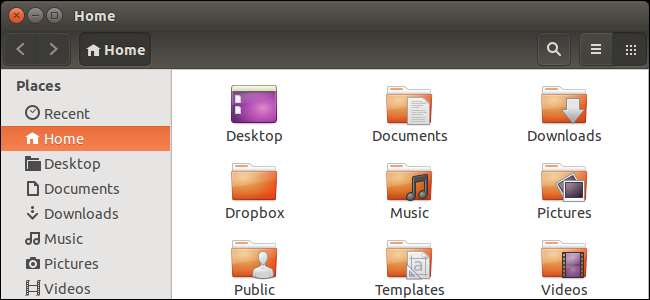
Als u uw Ubuntu-machine met andere mensen deelt, heeft u waarschijnlijk meerdere gebruikers ingesteld, denkend dat de andere gebruikers inloggen op hun eigen accounts en alleen toegang hebben tot hun eigen homedirectory's. Standaard heeft elke gebruiker echter toegang tot elke basismap.
VERWANT: Hoe werken Linux-bestandsrechten?
Wanneer u een nieuwe gebruiker toevoegt in Ubuntu, maakt het hulpprogramma adduser een nieuwe basismap voor het nieuwe account. Standaard wordt de nieuwe homedirectory in de / home / directory op de root geplaatst, gevolgd door de gebruikersnaam. Bijvoorbeeld / home / lori. De homedirectory's van gebruikers in Ubuntu worden gemaakt met machtigingen voor lezen / uitvoeren van de wereld, waardoor alle andere gebruikers op het systeem rechten hebben om de inhoud van de homedirectory's van andere gebruikers te lezen. Zie ons artikel voor meer informatie over hoe bestandsrechten werken in Linux .
OPMERKING: Als we zeggen dat je iets in dit artikel moet typen en er staan aanhalingstekens rond de tekst, typ de aanhalingstekens dan NIET, tenzij we anders aangeven.
U kunt eenvoudig de machtigingen voor uw homedirectory wijzigen om uw privébestanden te beschermen. Om de machtigingen voor uw homedirectory te controleren, drukt u op Ctrl + Alt + T om een Terminal-venster te openen. Typ de volgende regel bij de prompt en druk op Enter. Vervang "lori" door uw eigen gebruikersnaam.
ls –ld / home / lori
OPMERKING: de opdracht bevat alleen kleine letters L is niet het nummer 1.
Aan het begin van de regel worden de machtigingen voor het bestand vermeld. Zoals gezegd in onze artikel over Linux-machtigingen:
"De r staat voor "lezen", de in staat voor "schrijven" en de X staat voor "uitvoeren". Mappen beginnen met een "d" in plaats van een "-". U zult ook opmerken dat er 10 spaties zijn die waarde bevatten. Je kunt de eerste negeren, en dan zijn er 3 sets van 3. De eerste set is voor de eigenaar, de tweede set is voor de groep en de laatste set is voor de wereld. "
De homedirectory die hieronder wordt vermeld, heeft dus lees-, schrijf- en uitvoeringsmachtigingen voor de eigenaar en lees- en uitvoeringsmachtigingen voor de groep en de wereld.

Om deze machtigingen te wijzigen, typt u de volgende regel bij de prompt en drukt u op Enter.
sudo chmod 0750 / home / lori
Typ uw wachtwoord wanneer daarom wordt gevraagd en druk op Enter.
OPMERKING: de opdracht chmod gebruikt octale getallen als een manier om machtigingen aan te geven. Onze artikel over Linux-bestandsrechten gebruikt een andere methode die meer stappen vereist, maar wellicht gemakkelijker te begrijpen is. Het gebruik van de octale getallen om machtigingen te specificeren is een snellere methode. Gebruik de methode waarmee u zich prettiger voelt. Zie voor meer informatie over het gebruik van octale getallen om machtigingen in te stellen Dit artikel .
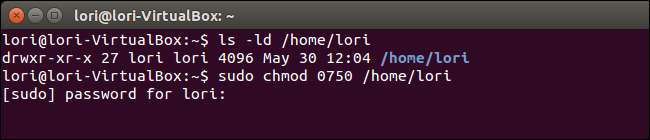
VERWANT: De beginnershandleiding voor het beheren van gebruikers en groepen in Linux
Druk tweemaal op de pijl omhoog om de opdracht "ls –ld / home / <username>" nogmaals te gebruiken om de rechten te controleren. Merk op dat de machtigingen voor wereld allemaal streepjes (-) zijn. Dat betekent dat de wereld niets in uw homedirectory kan lezen, schrijven of uitvoeren.
Gebruikers in dezelfde groep als u kunnen echter bestanden en mappen in uw basismap lezen en uitvoeren. Als u niet wilt dat iemand anders dan uzelf toegang heeft tot uw homedirectory, voert u "0700" in als de cijfers in het chmod-commando.
OPMERKING: Voor meer informatie over het beheren van gebruikers en groepen in Linux, zie onze artikel .
Om het terminalvenster te sluiten, typt u "exit" bij de prompt en drukt u op Enter.
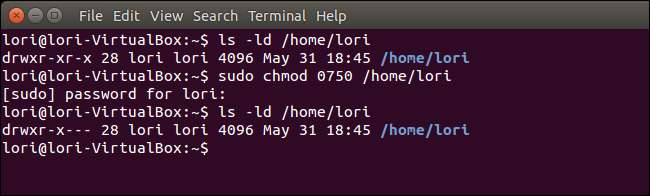
Als andere gebruikers op het systeem nu proberen toegang te krijgen tot uw homedirectory, wordt het volgende dialoogvenster weergegeven.

U kunt Ubuntu ook instellen om specifieke machtigingen te gebruiken bij het instellen van de homedirectory voor een nieuwe gebruiker die u aan het maken bent. Om dit te doen, moet u het adduser-configuratiebestand bewerken. Typ hiervoor de volgende opdracht bij de prompt en druk op Enter.
gksudo gedit /etc/adduser.conf
We gebruiken gedit om het bestand te bewerken. U kunt desgewenst een andere teksteditor gebruiken.
OPMERKING: het gksudo-commando lijkt op het sudo-commando, maar wordt gebruikt om grafische programma's als root uit te voeren. De opdracht sudo wordt gebruikt om opdrachtregelprogramma's als root uit te voeren.
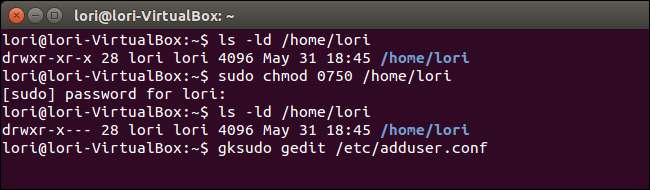
Typ uw wachtwoord in het invoervak Wachtwoord in het dialoogvenster dat wordt weergegeven en druk op Enter of klik op OK.
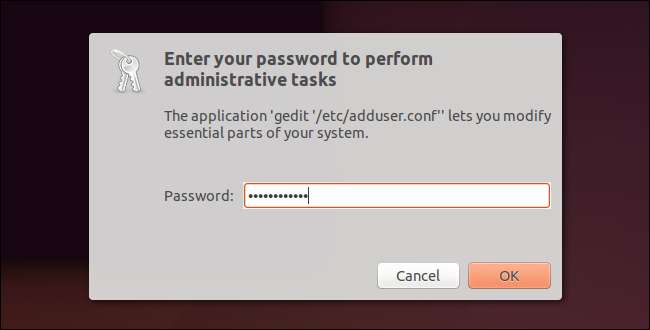
Scrol omlaag naar het DIR_MODE-commando in het bestand adduser.conf. Het ingestelde nummer is standaard "0755". Wijzig het om de verschillende soorten machtigingen (r, w, x) weer te geven die u aan de verschillende soorten gebruikers (eigenaar, groep, wereld) wilt verlenen, zoals "0750" of "0700" zoals eerder besproken. Klik op Opslaan.
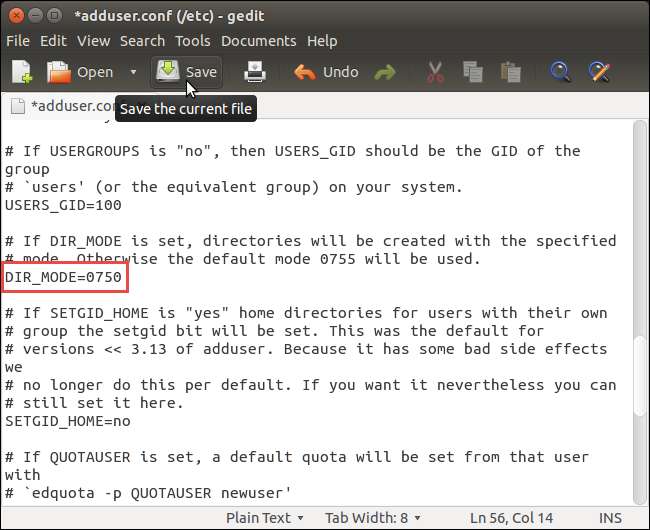
Sluit gedit door Afsluiten te selecteren in het menu Bestand. U kunt ook op de X-knop in de linkerbovenhoek van het venster klikken om gedit te sluiten.

Sluit het Terminal-venster door op de X in de linkerbovenhoek van het venster te klikken.
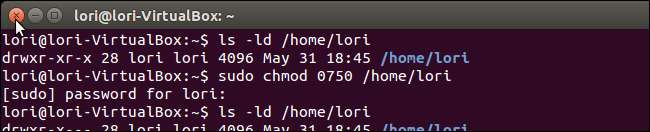
Nu blijven de bestanden in uw homedirectory privé. Onthoud gewoon dat als er andere gebruikers in dezelfde groep zijn als u, u misschien de machtigingen voor zowel de groep als de wereld voor uw homedirectory wilt wegnemen.







